Вопрос про: “не могу включить”, или “не работает камера”, или “камеры вообще здесь нет”…
Статья только выглядит длинно, но здесь все просто, просто смотрите картинки про свой браузер.
Начнем!
В начале работы в новом браузере либо в новом пользователе браузера (актуально для Google Chrome) возникают ситуации, когда часть контента не отображается. И чаще всего, это связано с тем, что в браузере по умолчанию отключен Flash Player.
Как же его включить? Сегодня мы с Вами это и обсудим)
Для примера мы рассмотрим один из самых популярных сайтов знакомств, на котором требуется Flash Player для полноценной работы – это SVADBA.COM. Также, мы обязательно рассмотрим, как включить этот, без сомнения, важный инструмент именно в Вашем браузере: Google Chrome, Opera и Yandex.
Поехали
1. Как понять, что у Вас в браузере на сайте отключён Flash Player? Очень просто! Посмотрите на страницу сайта знакомств и на адресную строку внимательно. Если этот инструмент отключён, то Вы увидите вот такие иконки (рис.1):

Рис. 1.1. Как узнать, что на сайте Svadba.com отключён Flash Player в браузере Google Chrome

Рис. 1.2. Как узнать, что на сайте Svadba.com отключён Flash Player в браузере Opera

Рис. 1.3. Как узнать, что на сайте Svadba.com отключён Flash Player в браузере Yandex
2. Для начала следует проверить, заблокирован ли Flash Player на Вашем браузере вообще. Для этого необходимо открыть настройки браузера (рис.2).
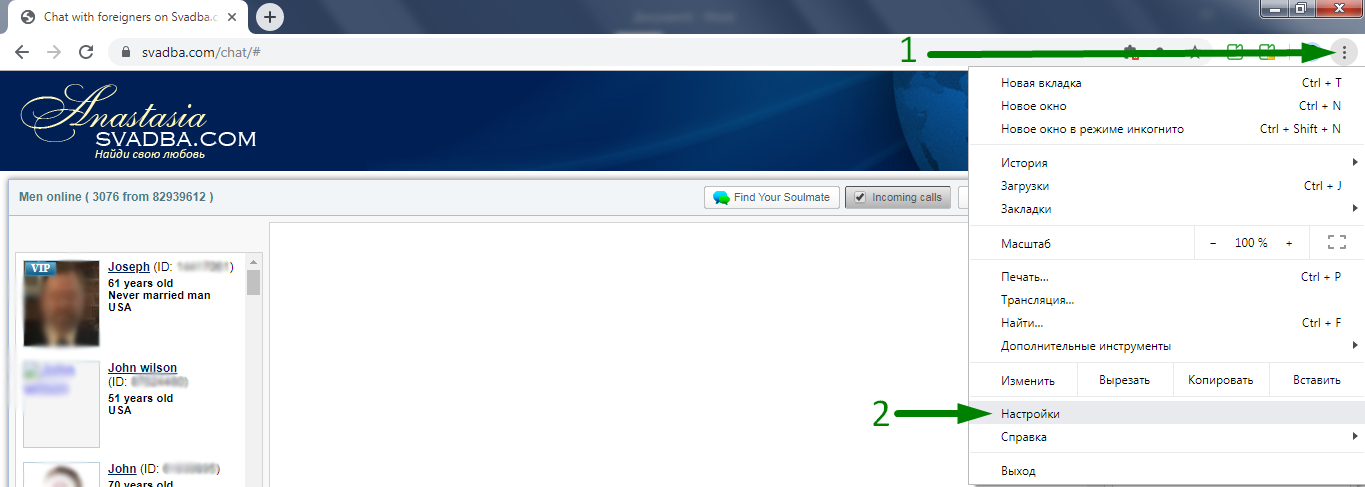
Рис. 2.1. Открытие настроек браузера Google Chrome.
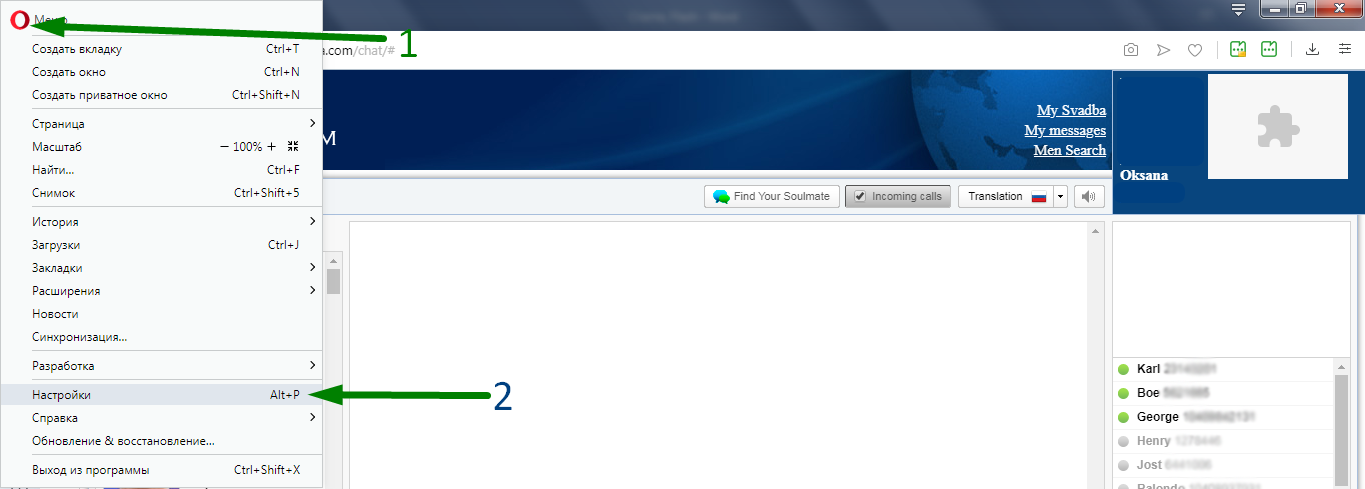
Рис. 2.2. Открытие настроек браузера Opera.
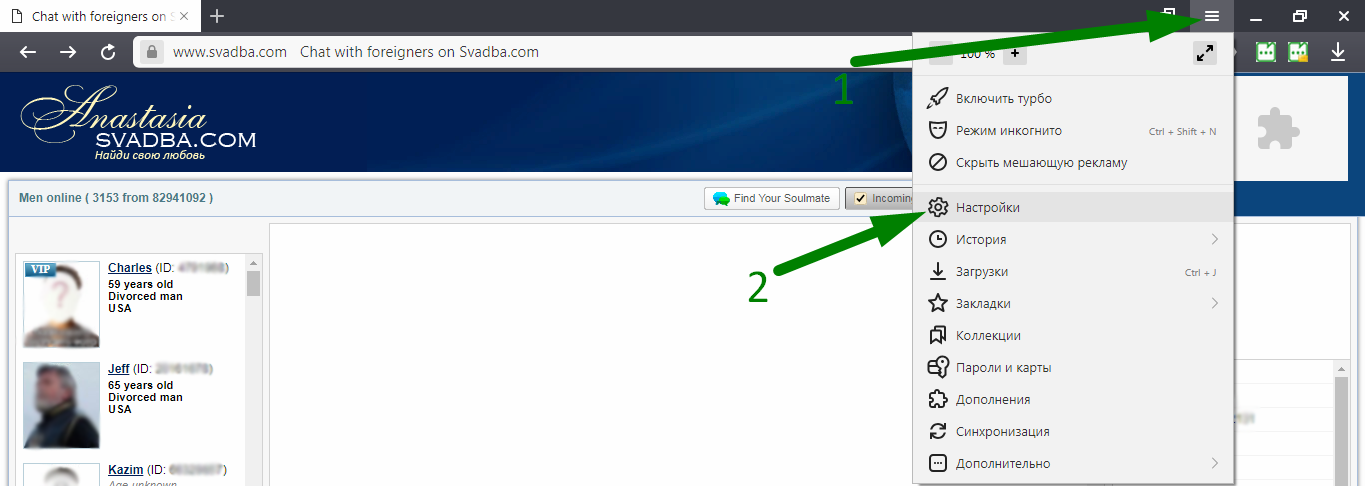
Рис. 2.3. Открытие настроек браузера Yandex
3. После этого переходим в раздел дополнительных настроек, а именно в часть «Конфиденциальность и безопасность» и кликаем на пункт «Настройки сайта» (рис. 3).
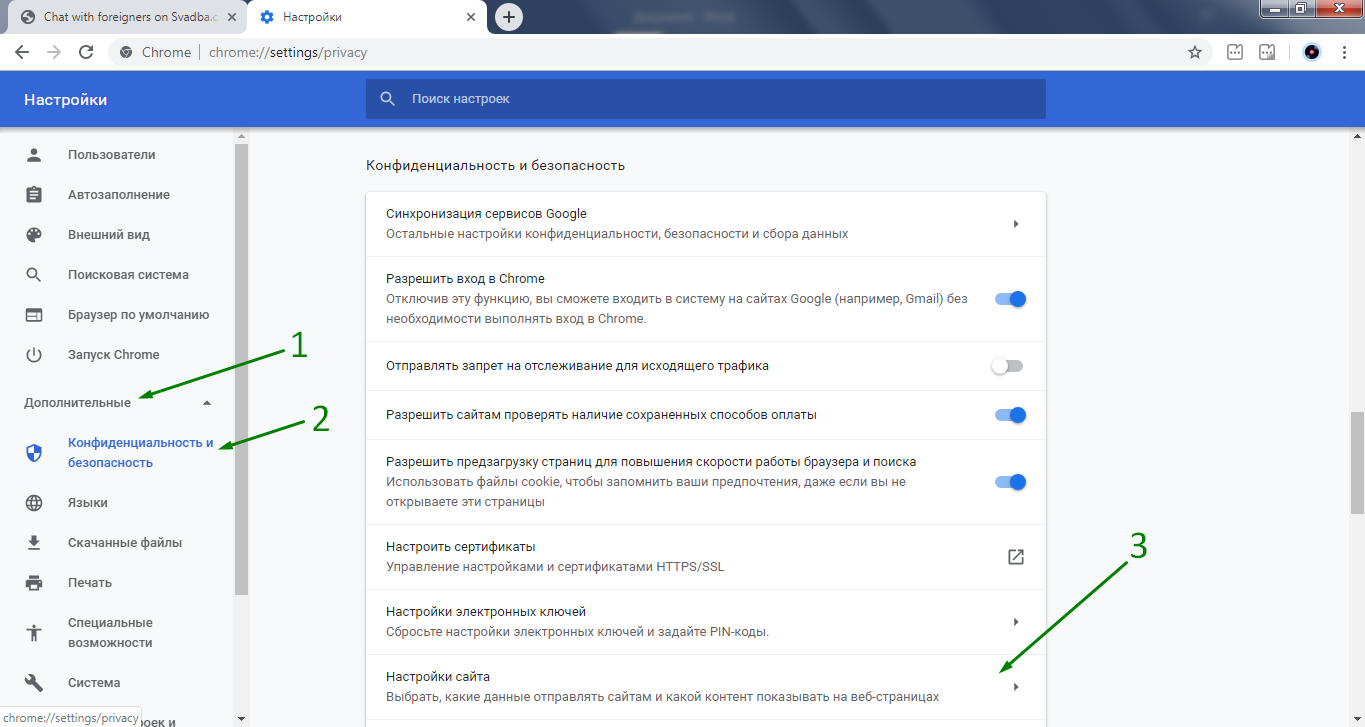
Рис. 3.1. Открытие настроек сайтов в браузере Google Chrome.
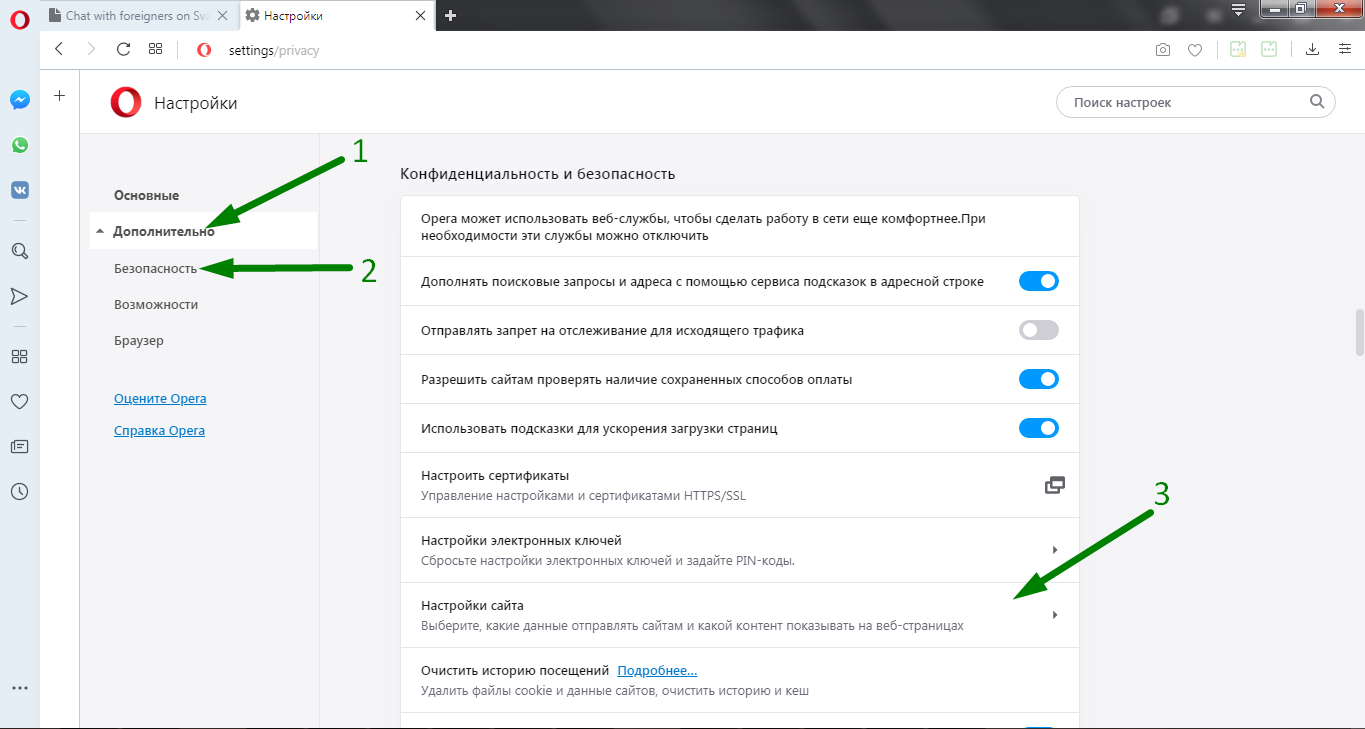
Рис. 3.2. Открытие настроек сайтов в браузере Opera
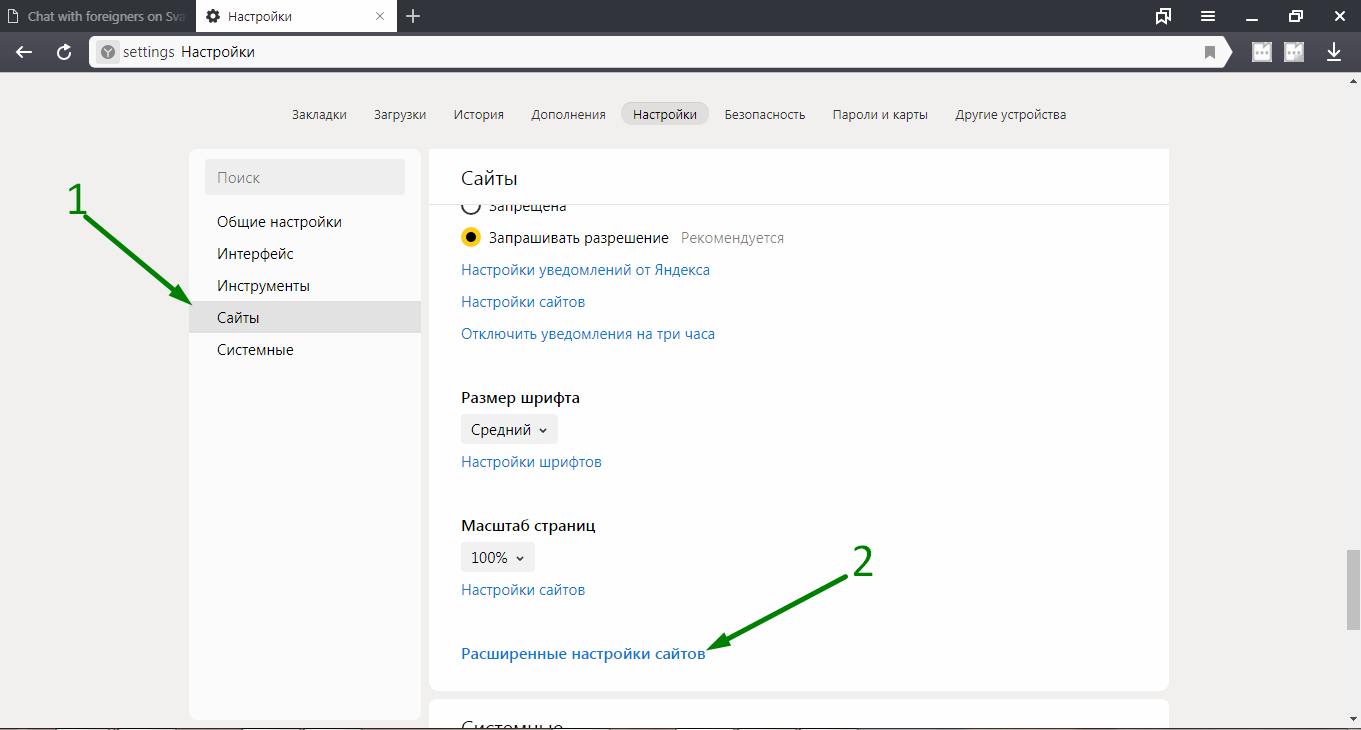
Рис. 3.3. Открытие настроек сайтов в браузере Yandex (для этого браузера переходим после этого к рисунку 5.3).
4. Теперь ищем пункт «Flash» (рис.4)
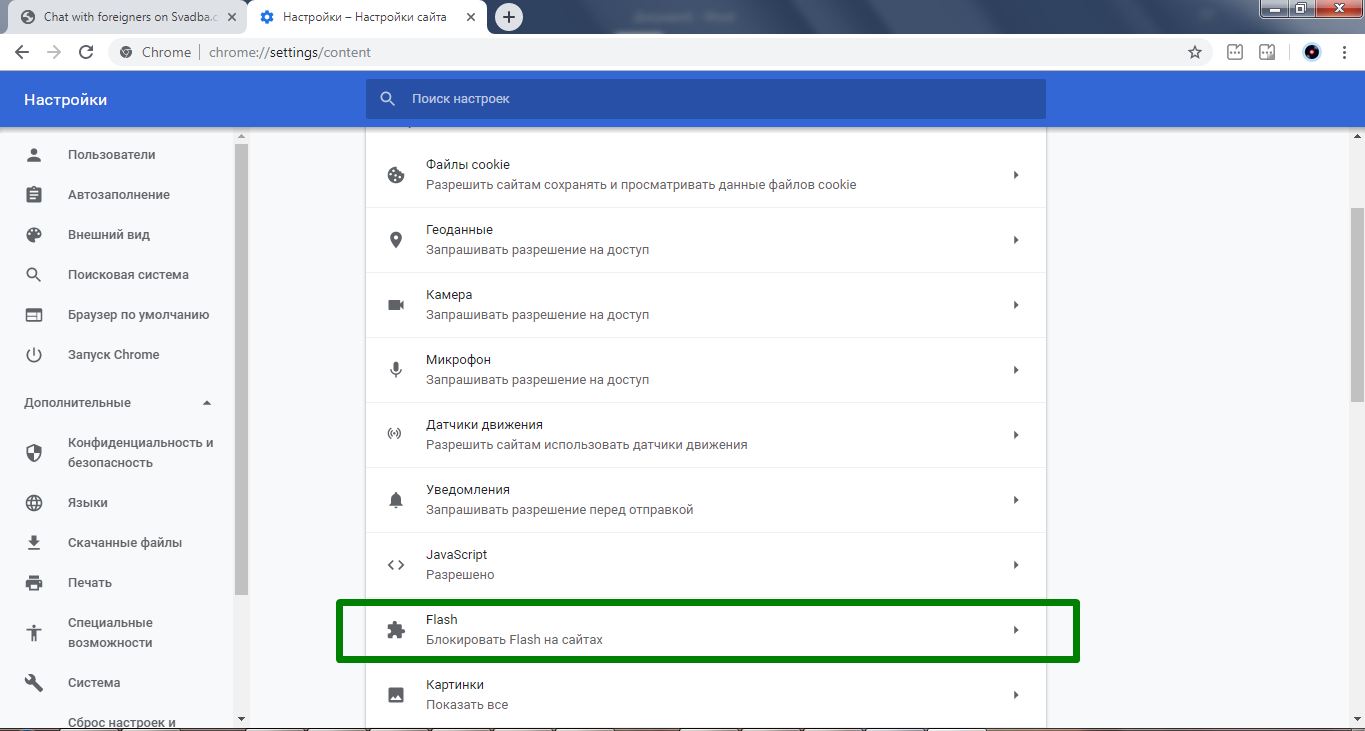
Рис. 4.1. Поиск пункта «Flash» в списке общих настроек сайтов в браузере Google Chrome.
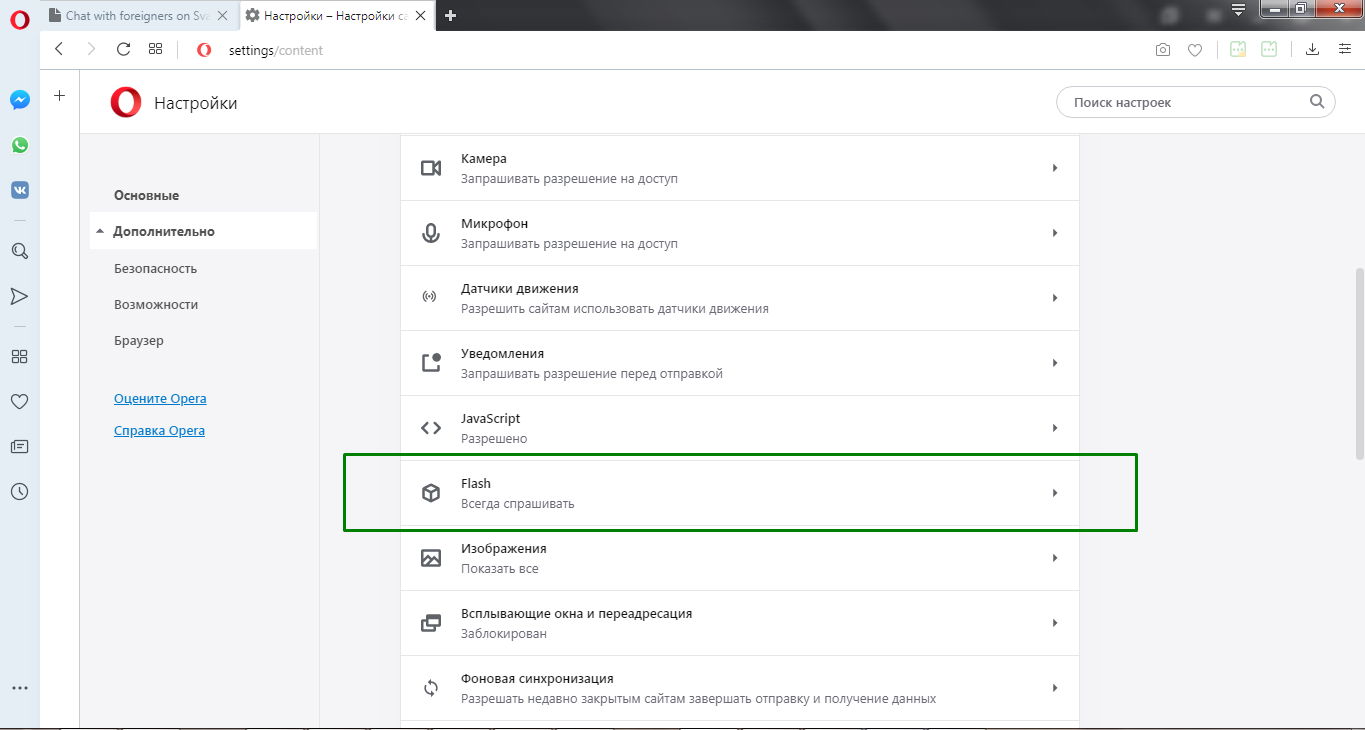
Рис. 4.2. Поиск пункта «Flash» в списке общих настроек сайтов в браузере Opera.
5. Пожалуйста, обратите Ваше внимание, что запрет на использование Flash плеера должен быть снят. Вот так это должно выглядеть в браузерах (рис. 5):
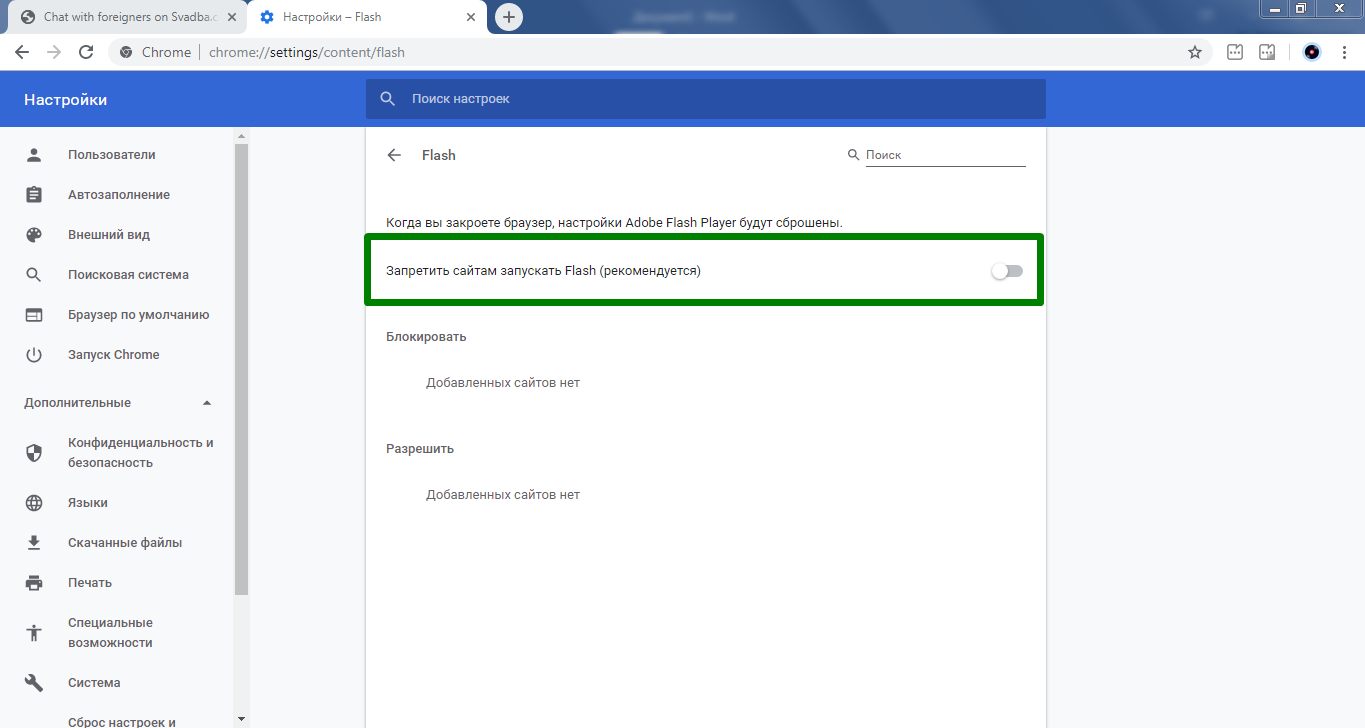
Рис. 5.1. Как выглядит страница настроек с включённым Flash в браузере Google Chrome
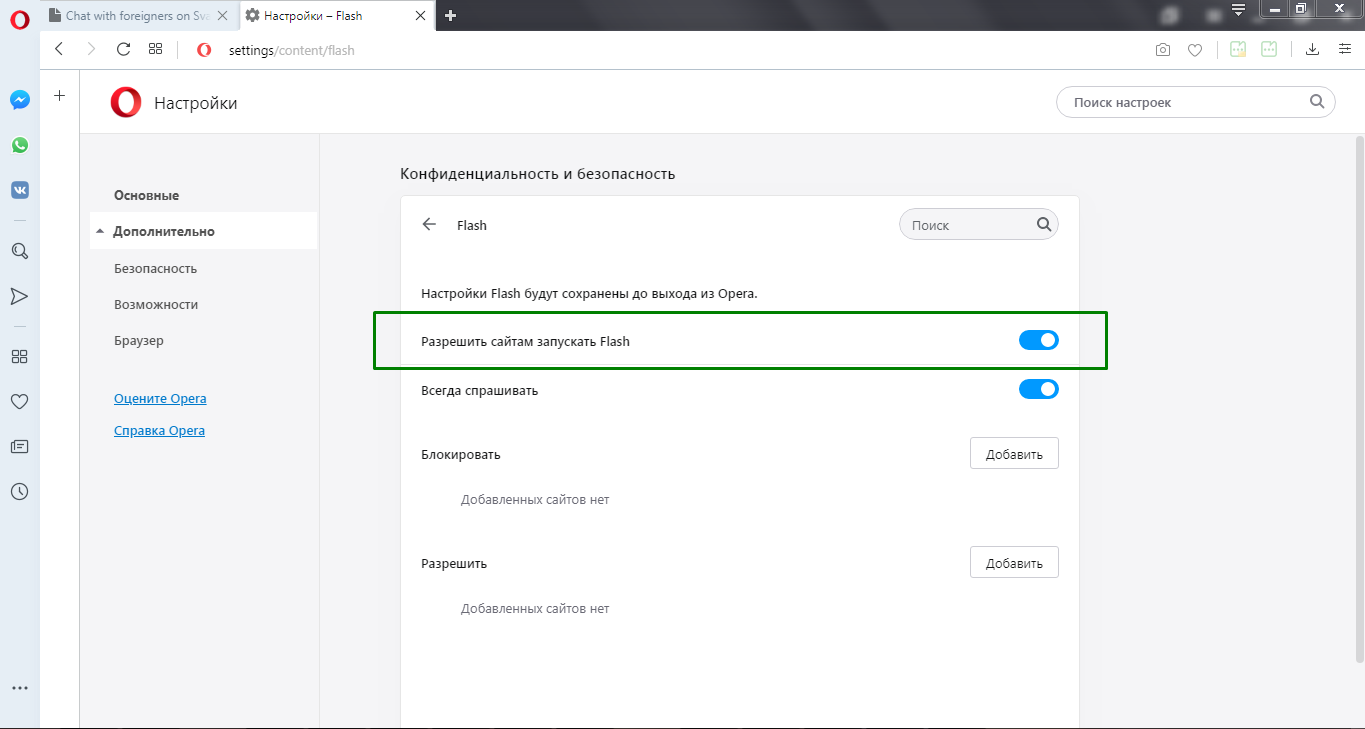
Рис. 5.2. Как выглядит страница настроек с включённым Flash в браузере Opera.

Рис. 5.3. Как выглядит страница настроек с включённым Flash в браузере Yandex.
6. Когда удостоверились, что в браузере Flash включён – необходимо проверить, настройки сайта индивидуально. Для этого необходимо сделать следующее (действия на рис. 6):
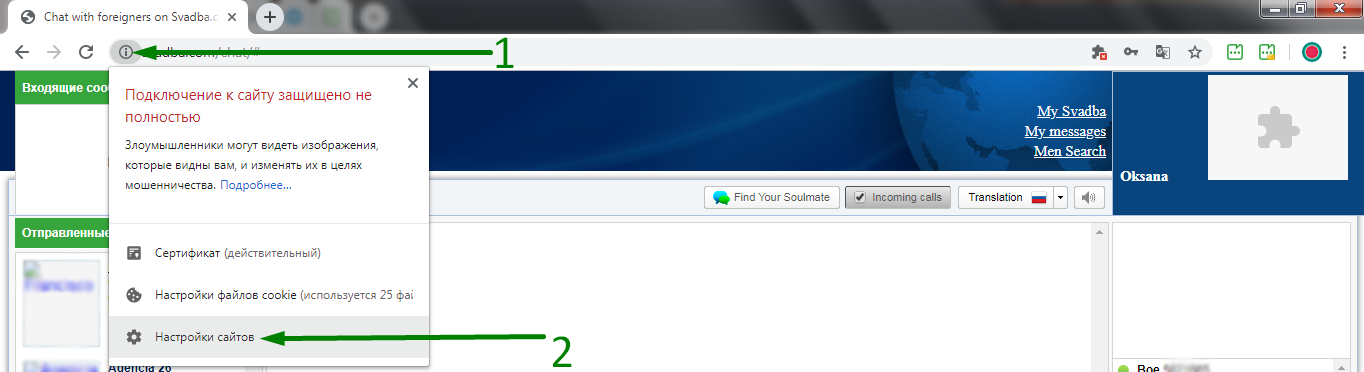
Рис. 6.1. Открытие настроек сайта Svadba.com в браузере Google Chrome.
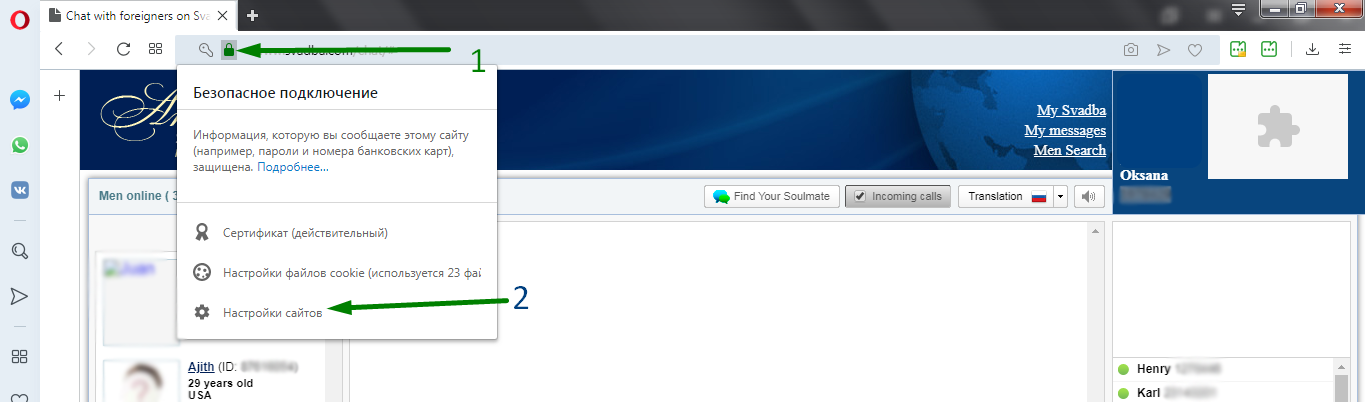
Рис. 6.2. Открытие настроек сайта Svadba.com в браузере Opera.

Рис. 6.3. Открытие настроек сайта Svadba.com в браузере Yandex.
7. Так как на Svadba.com Flash необходим для работы камеры, то в настройках сайта разрешаем использование этих двух инструментов (рис.7).
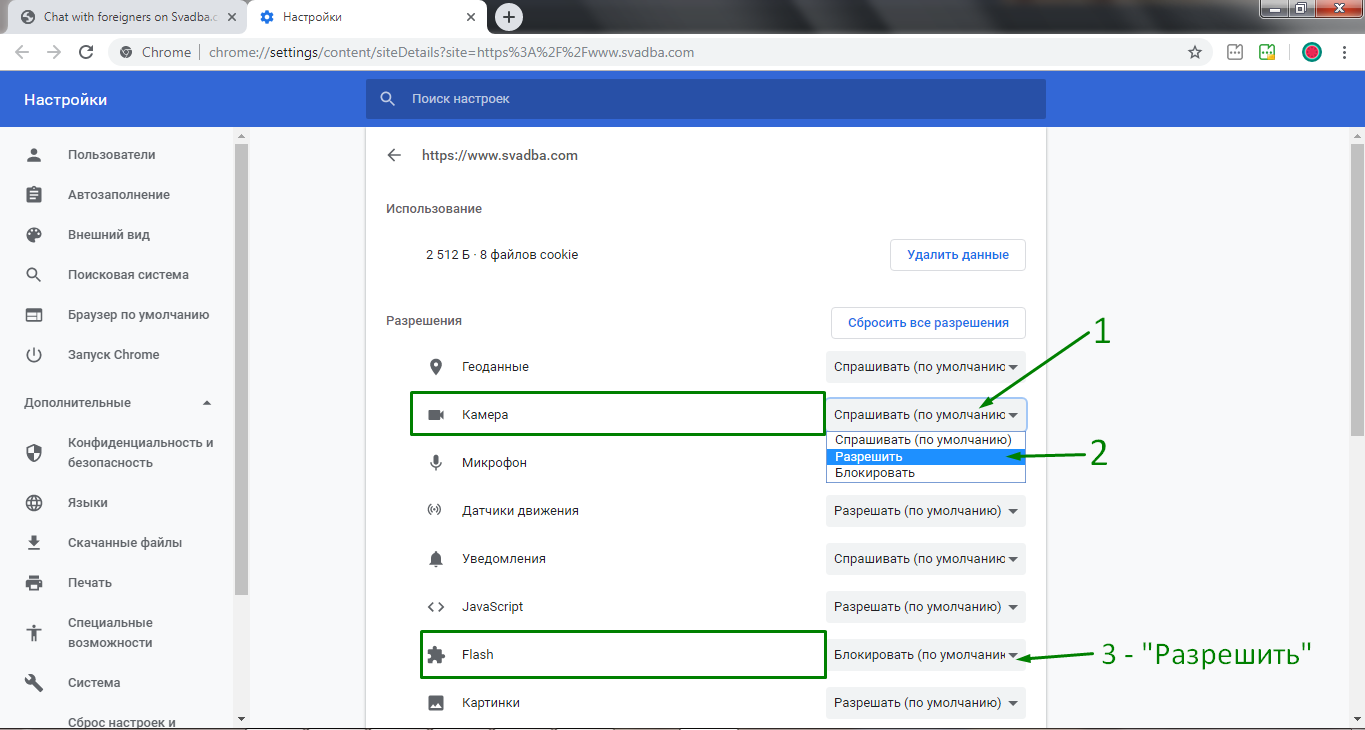
Рис. 7.1. Разрешаем использование камеры и Flash в браузере Google Chrome.
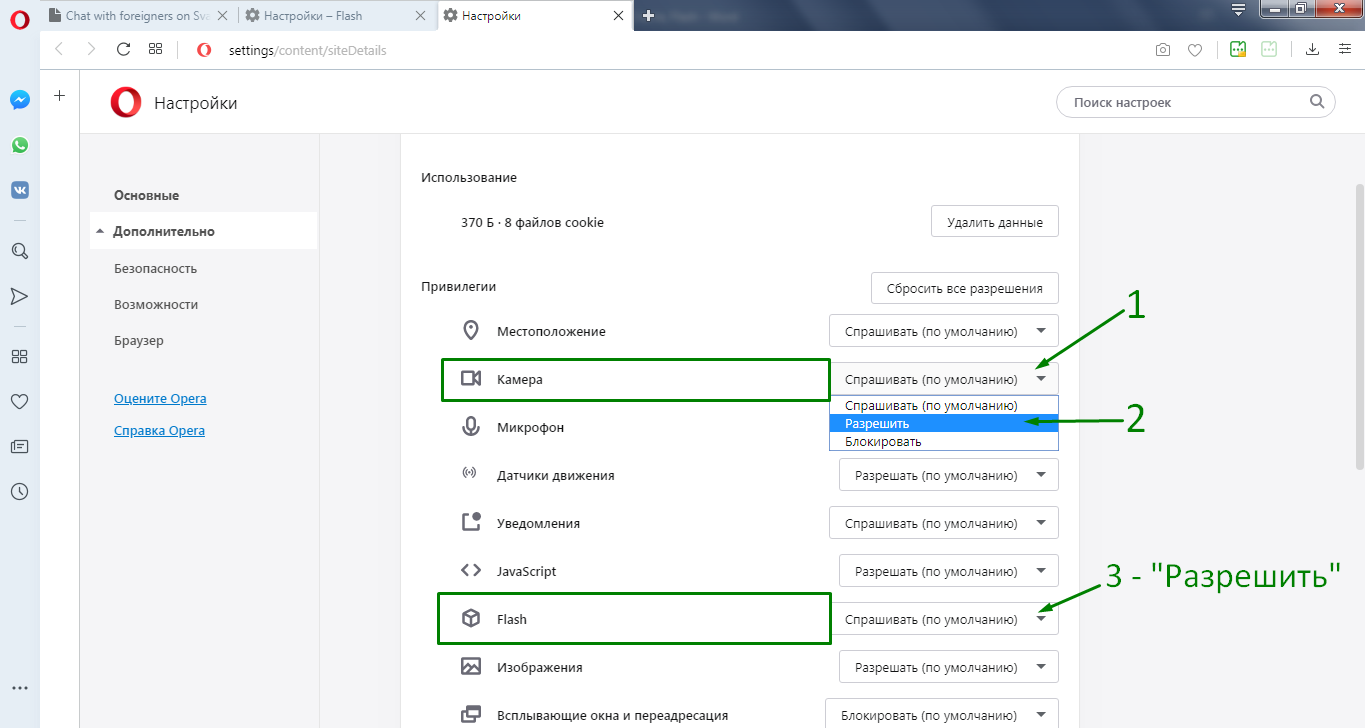
Рис. 7.2. Разрешаем использование камеры и Flash в браузере Opera
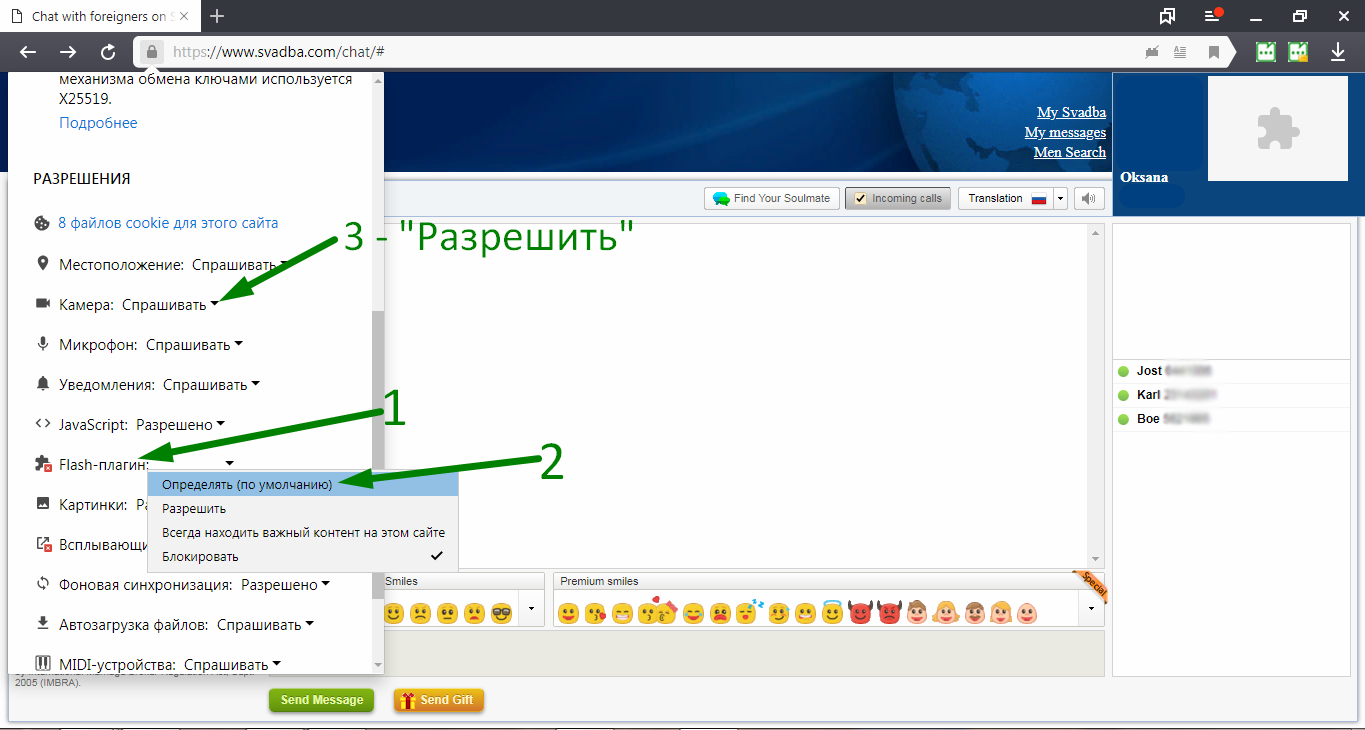
Рис. 7.3. Разрешаем использование камеры и Flash в браузере Yandex
8. После этого возвращаемся на сайт знакомств и ОБЯЗАТЕЛЬНО обновляем перезагружаем страницу (рис. 8).
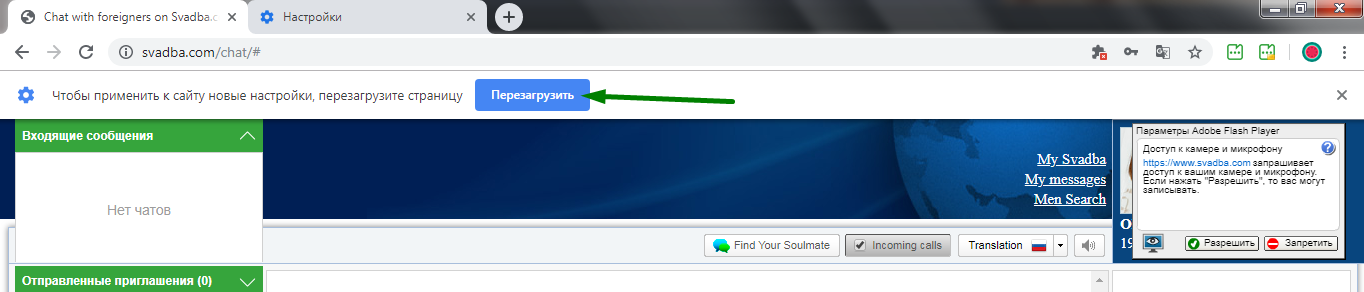
Рис. 8.1. Обновление страницы сайта знакомств в браузере Google Chrome, чтобы изменения настроек сайта вступили в силу.
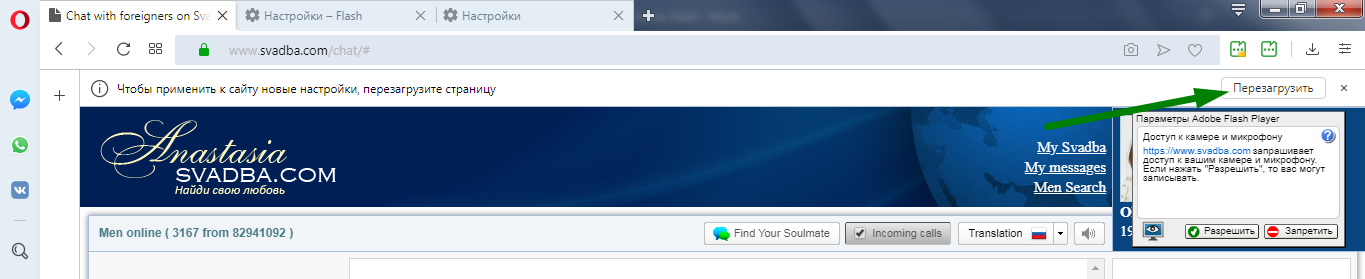
Рис. 8.2. Обновление страницы сайта знакомств в браузере Opera, чтобы изменения настроек сайта вступили в силу.
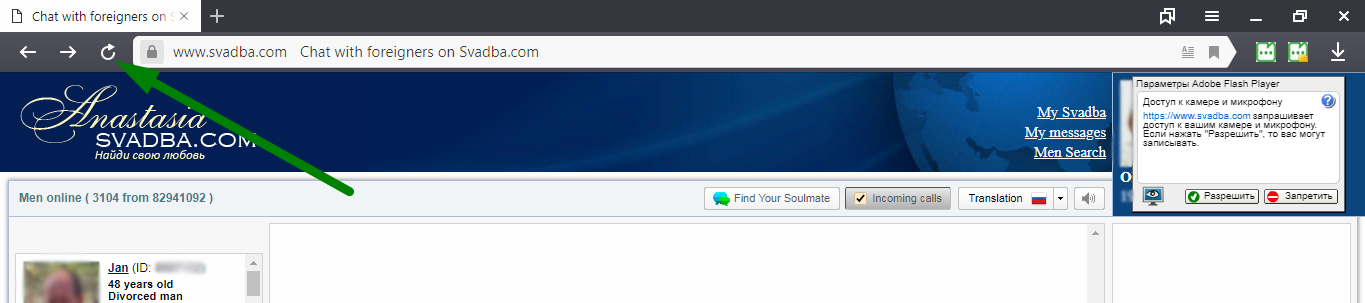
Рис. 8.3. Обновление страницы сайта знакомств в браузере Yandex, чтобы изменения настроек сайта вступили в силу.
9. После этого разрешаем использование камеры (Рис.9). Вот и всё 😉 Вы великолепны!
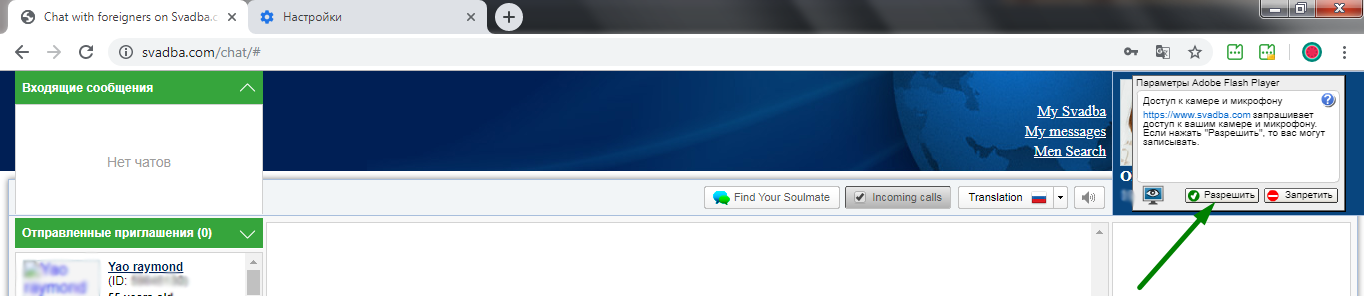
Рис. 9.1. Запуск камеры в браузере Google Chrome, после всех изменений 😉
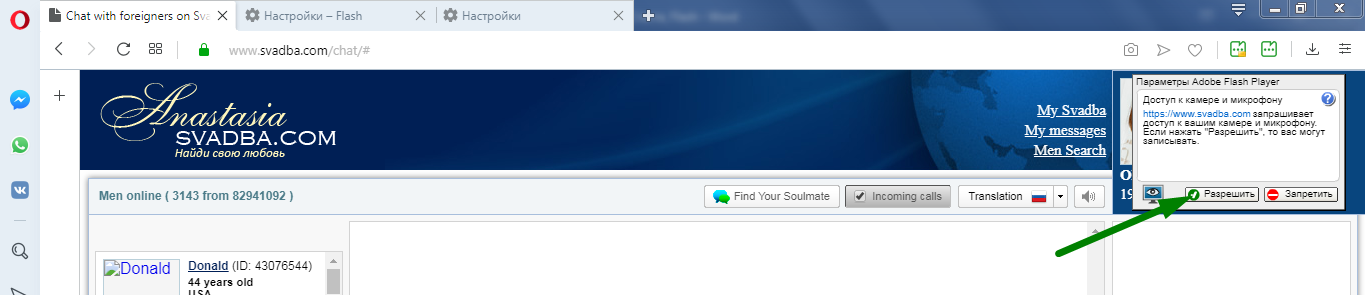
Рис. 9.2. Запуск камеры в браузере Opera, после всех изменений 😉
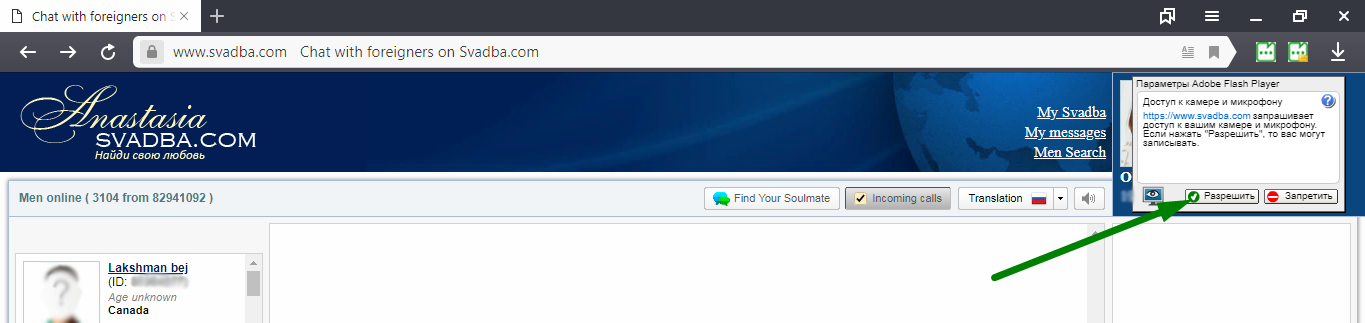
Рис. 9.3. Запуск камеры в браузере Yandex, после всех изменений 😉
Все! Наслаждайтесь общением!









